感谢UniApi对本博客的的大力赞助。 创作不易,如果您觉得有帮助,请 支持LIncol29! 为了让我能够继续创作更好的内容,你也可以选择订阅博客的 VIP ,包年VIP仅需10元/年,所有VIP内容免费观看
前言
作为一个建站博主,通常会想要获取网站的访问数据,以此来调节网站内容或查看网站的流量情况,例如:uv、pv等。
PV是指页面访问量,即Page View,用户每次对网站的访问均被记录,用户对同一页面的多次访问,是访问量的累计。 UV是指独立访问用户数,即Unique Visitor,访问网站的一台电脑客户端为一个访客,根据IP地址来区分访客数。
据了解市面上有许多提供此服务的工具,原理都是类似的。提供一个 js 脚本放在页面 head 部分,当用户访问页面的时候会调用 js 脚本,以此来达到统计数据的目的。
51.LA 、Google Analytics、Umami三个统计工具对比
本文将介绍使用过的三个工具:51.LA 、Google Analytics、Umami
51.La
51.La优点
lincol29 一开始使用的51进行统计数据,拥有非常细致的界面,可以查看许多数据,是三款工具中数据最详细的一款产品。
1、概况可以看到最近几日的数据对比,新老访客以及历史峰值数据

2、查看入口页以及来路。
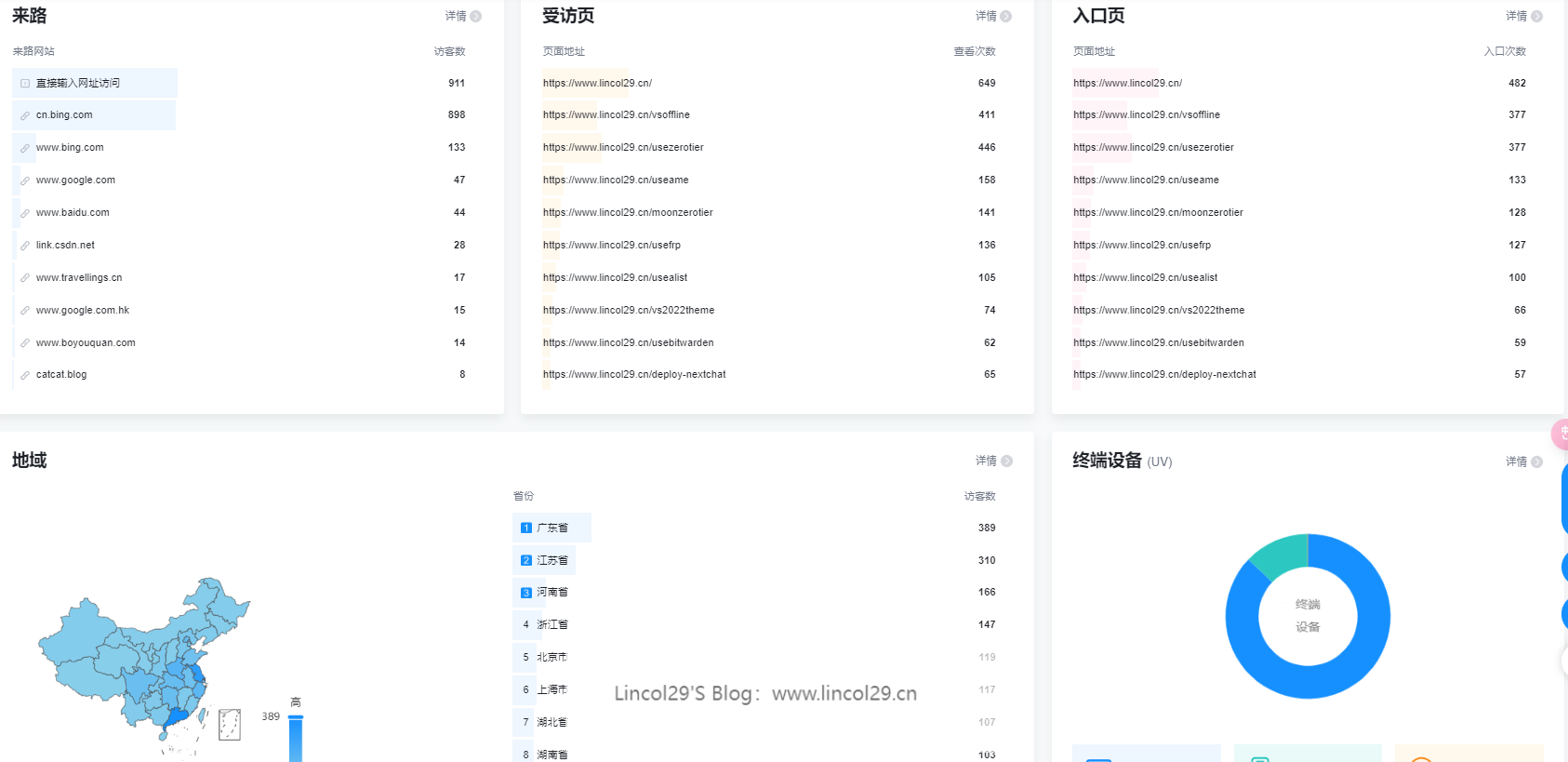
3、查看用户访问时长以及浏览页数,能看到用户对博客的满意度。如在博客浏览多个压面,证明你的博客文章具有吸引力。

51.La缺点
在网上刷到几篇文章,关于51.La。貌似是统计脚本页面会跳转到黄色网站,我也是听到这个果断将此统计脚本下线。
如你的博客网站被跳黄色网站,将会被搜索引擎视为垃圾网站,黄色、赌博、欺诈信息。
下面为google搜索内容

Google Analytics
谷歌的官方业务,因为谷歌在国内不支持,有些时候 js 脚本不会执行,所以数据不是很准确。

可以使用代理脚本,但lincol29 没尝试过,小伙伴们可以自行测试一下。
谷歌分析(google analytics)报错解决方法:https://www.howsoho.com/post/google-analytics-proxy
谷歌分析(google analytics)是非常好用的网站分析工具,由于需要上传分析数据,如果网站主要目标在国内,那么用户的浏览器就会报 ERR_SSL_PROTOCOL_ERROR 的错误,就是访问不了谷歌分析的地址,原因不多说,这边文章来说说如何解决这个问题。
Umami
此工具也是 lincol29 目前推荐使用的,上面两款统计工具都是使用的官方服务,umami 可以支持 docker 部署,将数据掌握在自己手中。
下图为 umami 统计主页

准备工作
按需修改工作目录:
work=~/docker/umami && mkdir -p $work && cd $work
按需放行端口,开启防火墙: 可在宝塔面板或者阿里云服务器开启端口以及安全组策略
centos系统是Firewall防火墙。
firewall-cmd --zone=public --add-port=3210/tcp --permanent
命令含义:
--zone #作用域
--add-port=80/tcp #添加端口,格式为:端口/通讯协议
--permanent #永久生效,没有此参数重启后失效
重启防火墙
firewall-cmd --reload
debian系统使用 ufw
sudo ufw allow 3210/tcp
sudo ufw allow 3210/udp
配置yml文件
新建一个docker-compose文件,
vim $work/docker-compose.yml
配置自定义脚本名称(推荐)
V1 版本是使用官方的 umami.js 脚本名称
目前许多用户的浏览器都会安装广告拦截插件,例如:AdGuard 、AdBlock等。这些插件是根据脚本名称来拦截,如果使用umami 默认的脚本名称,可能会被一些过滤规则拦截,因此我们可以自定义脚本名称,实现更准确地网站数据追踪。
V2 版本是使用的 script.js 脚本名称。
官方也提供了便捷的修改方式,可以在 Vercel 中已经部署的 umami 服务中增加 TRACKER_SCRIPT_NAME 环境变量,配置为自定义名称。
TRACKER_SCRIPT_NAME: lincol29 #统计脚本名称
version: '3.3'
services:
umami:
container_name: umami_app
image: elestio/umami:latest
ports:
- "3210:3000"
environment:
DATABASE_URL: postgresql://umami:umamipassword@db:5432/umami
DATABASE_TYPE: postgresql
APP_SECRET: xxx #秘钥,自定义
TRACKER_SCRIPT_NAME: lincol29 #统计脚本名称
depends_on:
- db
restart: always
db:
container_name: postgres15_db
image: postgres:15-alpine
environment:
POSTGRES_DB: umami
POSTGRES_USER: umami
POSTGRES_PASSWORD: umamipassword
volumes:
- ./data:/var/lib/postgresql/data
restart: always
上线服务:
docker-compose up -d
端口和账号
默认账号:admin
默认密码:umami
必须进行反向代理 使用 Https 加域名,才可以查看访问数据。使用 Nginx 进行反代即可。
V1 和 V2 版本的 umami 对比
V2 版本

V1 版本

很直观的表现,两个版本统计数据相差很大。我使用 51.la 和 Google static 统计,发现数据和 V2 版本差不多。V1 版本数据非常不真实。
如果你是使用的V1版本,可以查看官方文档迁移教程:https://umami.is/docs/migrate-v1-v2
我的建议是立即升级最新版本
拓展资料
网站地图 – Lincol29 : 在这个网站地图中,你可以找到关于C#、常用生产力工具、面试面经、Docker、WordPress、RSS、等各类技术主题的教程和分享,以及对本站内容快速导航。
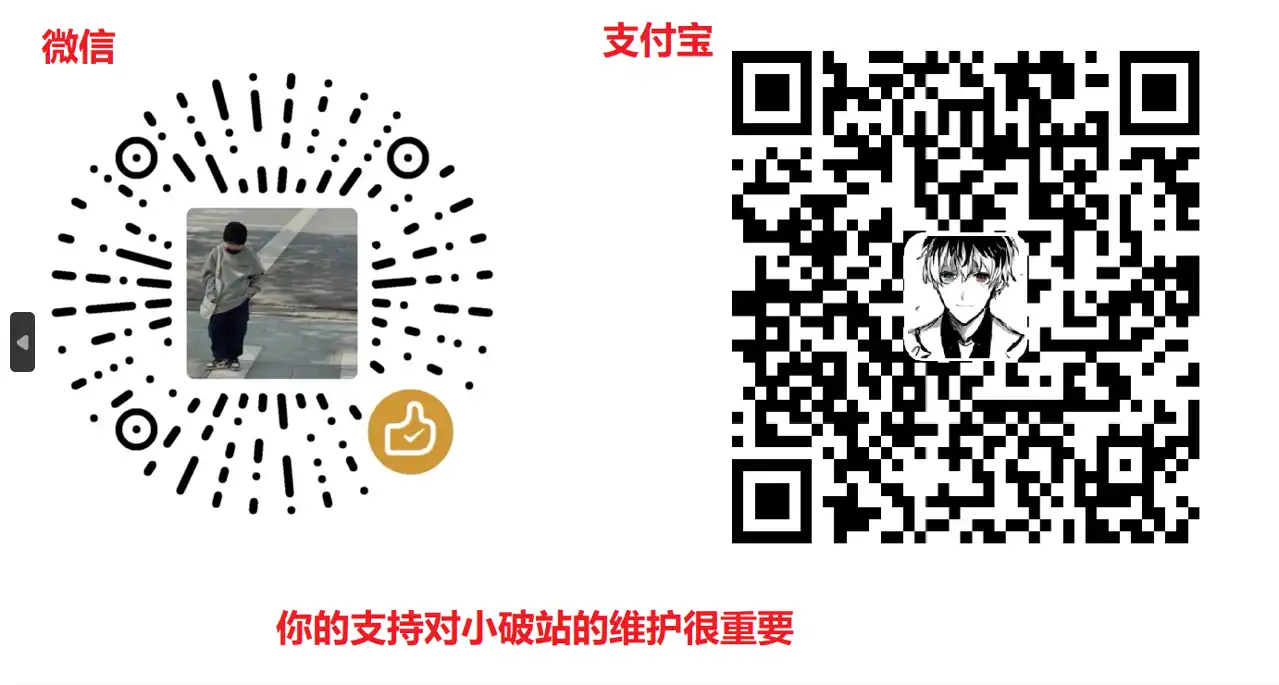
我是用小胡的方法白嫖的,现在用的是官方的!
我对这种数据统计还折腾挺多的,老想看网站流量了
我用的百度统计,感觉也还可以
😂 现在就偶尔看一下啦,不像之前那么着迷。还有你的博客回复邮件可正常使用了👍
我的临时邮箱就用的Umami
谢谢分享